Sida loo cusboonaysiiyo Darawalada Garaafyada gudaha Windows 11/10
Ilaha nidaamka oo aan ku filnayn(Insufficient) ayaa jira si loo dhamaystiro adeega la codsado. Inta badan waxa nalooga baahan yahay in aanu gacanta ku cusboonaysiinno Darawalada(Graphics Drivers) Garaafyada. Iyadoo Windows Update uu u cusboonaysiin doono nidaamka kombayutarka oo ay ku jiraan Aaladaha Darawalada(Device Drivers) si toos ah, ama software-cusubiyeyaasha qalabka garaafyadaada ay ku wargelin doonaan marka wax cusub la heli karo, waxa jiri kara wakhti aad kaligaa u baahan tahay inaad cusboonaysiiso nidaamkaaga fiidyaha iyo Darawalada garaafyada, haddii aad la kulanto arrimo ay ka mid yihiin dhalaalka Laptop-ka oo dhalaalaya(Laptop screen brightness flickering) ama haddii aad rabto inaad ka hesho waxqabadkaaga Windows 11/10/8/7 nidaamka.
Sida loo cusboonaysiiyo Darawalada Garaafyada

Gudaha Windows 11 , si aad u cusboonaysiiso Darawalada Garaafyada(Graphics Drivers) , samee waxyaabaha soo socda:
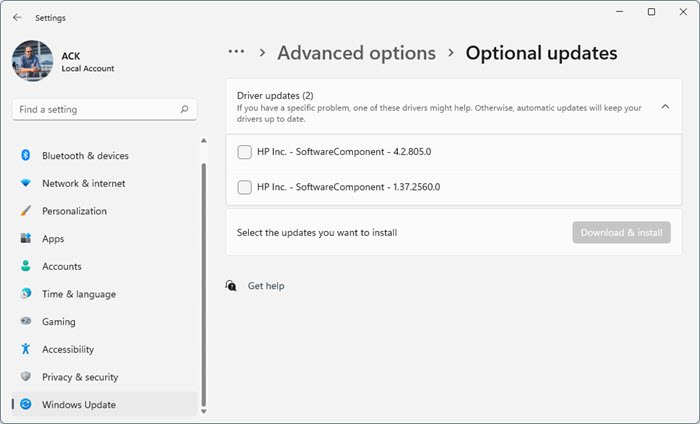
- Furaha Windows 11 Settings
- Ka dooro Cusboonaysiinta Daaqadda(Windows Update) ee dhinaca bidix
- Guji xulashooyinka (Click)horumarsan(Advanced) dhanka midig
- Ka dooro(Select Optional) cusboonaysiinta ikhtiyaariga ah ee dhinaca midig
- Kordhi cusboonaysiinta darawalka(Expand Driver) si aad u aragto haddii wax Graphics ama cusboonaysiinta darawalka la heli karo.
Gudaha Windows 10 , waxaad ku wadi kartaa Windows Updates oo waxaad arki kartaa haddii wax cusbooneysiin ah oo darawal ah laga heli karo Cusbooneysiinta Ikhtiyaarka(Driver updates are available under Optional Updates) . Waa daw ka dhaqso badan oo sahlan:

- Fur Settings (Win + I)
- (Navigate)U gudub Settings > Update & Security > Windows Update
- Isla hoostiisa, ka raadi xiriiriye la gujin karo Arag(View) cusbooneysiinta ikhtiyaariga ah.
- Hoosta Cusbooneysiinta Darawalka(Driver Updates) , liiska cusbooneysiinta ayaa diyaar noqon doona
- Waxaad dooran kartaa inaad ku rakibto haddii aad gacanta ku wajahayso arrin.
Si aad u isticmaasho Maareeyaha Aaladda(Device Manager) si aad u cusboonaysiiso Darawallada:
- Guji(Click) badhanka Start si aad u furto WinX Menu
- Dooro Maareeyaha Qalabka.
- Kordhi Adabiyeyaasha Bandhigga(Display adapters) si aad u aragto faahfaahinta kaadhka garaafyada.
- Waxaad xaq u guji kartaa iyaga oo dooro Cusbooneysii Software Driver(Update Driver Software) si aad u cusboonaysiiso darawalada(update the drivers) .
Kiiskeyga hoose, waxaad arki doontaa Intel iyo sidoo kale gelitaanka NVIDIA GeForce . Tani waxay ka dhigan tahay in laptop-kaygu uu u kala beddelo labadan qalab iyadoo ku xiran baahida.
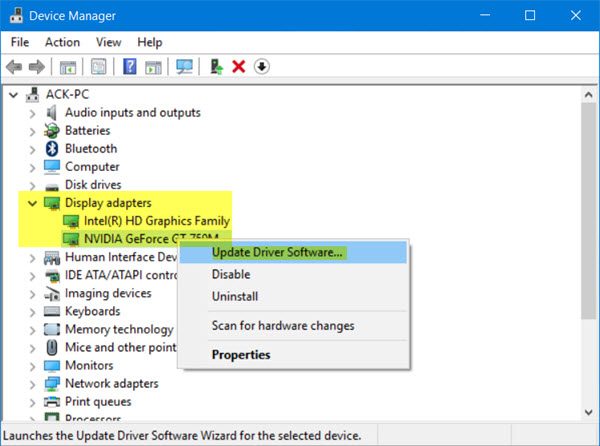
Markaa waxaan u baahanahay inaan cusboonaysiiyo qoyska Inter (R) HD Graphics qoyska iyo sidoo kale darawalada kaararka NVIDIA GeForce .(NVIDIA GeForce)
Boostada ayaa si faahfaahsan ku tusi doonta sida loo tirtiro, loo joojiyo, dib loogu celiyo ama loo cusboonaysiiyo Darawallada Qalabka .
Marka aad doorato Update Driver Software. Kumbuyuutarkaaga ayaa baari doona wixii cusbooneed ee jira oo soo dejin doona oo si toos ah u rakibi doona.
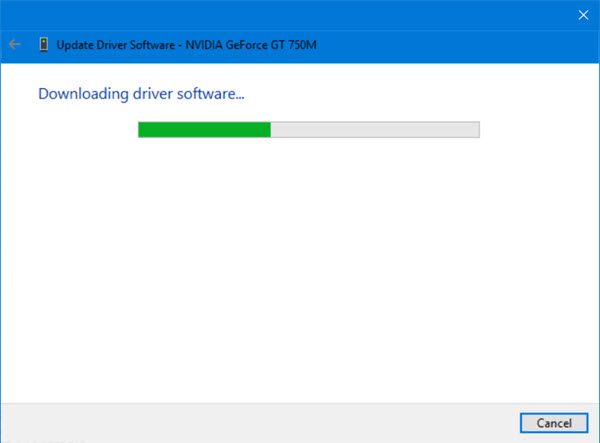
Marka la rakibo Darawalka Sawirka(Graphic Driver) , waa lagu wargelin doonaa oo waxaad weydiin doontaa inaad dib u bilowdo PC-gaaga.
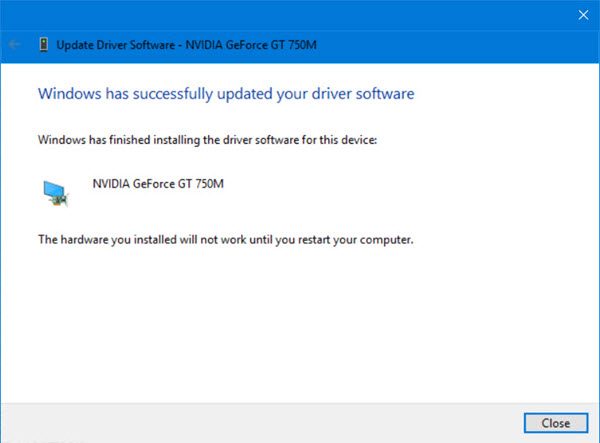
Dib u bilow kombayutarkaagii, darawalkaagana waa la cusboonaysiin doonaa!
Waxaa jira hab kale oo lagu cusboonaysiiyo darawalada NVIDIA GeForce(update NVIDIA GeForce drivers) .
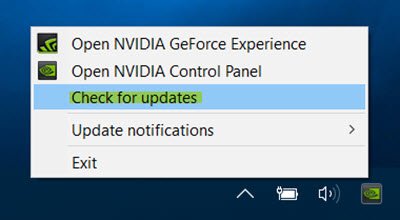
Ku qor GeForce in Start search oo dooro waayo-aragnimada GeForce .
Ka dib markii NVIDIA GeForce(NVIDIA GeForce experience) app khibrad la bilaabay
- Waxaad midig-guji kartaa astaanta saxanka nidaamka oo dooro Hubi wixii cusbooneed(Check for updates) .
- Haddii wax cusub la heli karo, waxaad arki doontaa ogeysiin soo booda ah oo saamaynaya tan.
- Guji(Click) , iyo NVIDIA GeForce waayo-aragnimada UI ayaa furi doonta.
- Riixitaanka batoonka soo daji dareewalka(Download driver) cagaarka wuxuu bilaabi doonaa soo dejintiisa iyo rakibiddiisa.
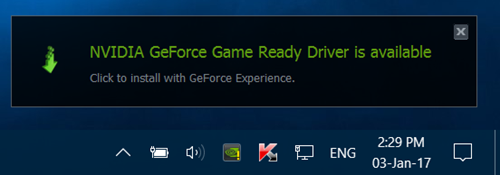
Kumbuyuutarkaaga dib u bilow marka la rakibo.
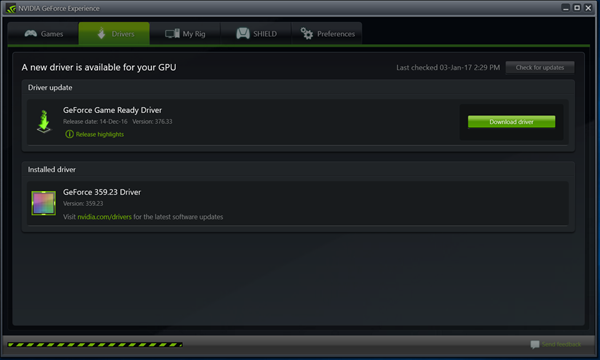
Tani waa inay ku siiso waayo-aragnimo siman.
FIIRO GAAR AH:(NOTES:)
- Gudaha Windows 10 , nooca 1909 iyo ka hor, Windows waxay ku rakibtaa darawalka ugu darajada sareeya Windows Update , iyada oo aan loo eegin haddii loo kala saaro si toos ah(Automatic) ama buug(Manual) .
- Laga bilaabo Windows 10 nooca 2004, iyo gudaha Windows 11 , Windows kaliya waxay baartaa kombayuutarka maxaliga ah. Marka ay ku guul daraysato in la helo darawal, Maareeyaha Aaladdu(Device Manager) waxa uu tusiyaa badhanka lagu calaamadiyay Ka raadi(Search) darawalada la cusboonaysiiyay ee Windows Update , kaas oo furaya abka Settings ee bogga (Settings)Cusboonaysiinta Windows(Windows Update) . Si aad u hesho badhankan, midig-guji qalabka oo dooro Properties . Tabka Darawalka(Driver) , dooro Cusboonaysiinta Darawalka(Update Driver) ka dibna si toos ah u raadi(Search) darawalada.
Fiiro gaar ah:(Note:) Haddii aad isticmaalayso nuqulkii ugu dambeeyay ee NVIDIA GeForce waayo-aragnimada(NVIDIA GeForce experience) markaa waxaa laga yaabaa in lagu weydiiyo inaad gasho akoonkaaga Facebook ama Google kaas oo noqon kara mid aad u xanaaq badan oo waqti badan qaata marka ay waydiiyaan macluumaad dheeri ah, gal akoonkaaga Facebook/Google iyo xaqiijinta iimaylka.
Weli waxaa jira hab kale, oo ah in la raadiyo(search) soo dejinta darawalka(driver downloads) nidaamkaaga internetka ka dibna ka raadi magaca darawalka ee goobta. Waxaan hoos ku siiyay dhowr xiriiriye si aad u tixraacdo. Waxaa laga yaabaa inaad booqato bogga soo-saare kombuyuutarkaaga(your computer manufacturer’s website) , ama waxaad booqan kartaa goobta soosaarayaasha(manufacturers site) hardware-ga :
HP | Dell | AMD | Intel | NVIDIA | GeForce .
Qaarkiin ayaa laga yaabaa inay rabaan inay isticmaalaan software-ka Cusboonaysiinta Darawalka bilaashka ah(free Driver Update software) ama qalabyada sida AMD Driver Autodetect , Intel Update Utility(Intel Driver Update Utility) ama Dell Update utility si aad u cusboonaysiiso darawalada qalabkaaga. NV Updater waxa uu dib u cusbooneeysiin doonaa darawalka kaarka garaafka ee NVIDIA(NVIDIA Graphic Card Driver) .
la xidhiidha(Related) : Darawalada NVIDIA oo aan rakibin ama rarin .
Sideen ku heli karaa darawalkayga garaafyada Windows 10?
Tag "Control Panel", fur "Maareeyaha Qalabka". Furo Maareeyaha Aaladda Windows(Open Windows Device Manager) oo dhagsii " Adbateriyeyaasha Muuji(Display) ". Tani waxay ku tusi doontaa kaadhka garaafyada ee ku rakiban kombuyutarkaaga Windows.
Akhri(Read) : Sida loo hubiyo nooca darawalka ee Windows .
Ma u baahanahay inaan cusboonaysiiyo darawalka garaafyada?
Waxaad u baahan tahay inaad cusboonaysiiso darawalkaaga garaafyada haddii aad la kulanto dhibaato la xidhiidha sawir-gacmeedka kombiyuutarkaaga. Cusbooneysiinta darawalka(Driver) ayaa ugu horreyn bixiya hagaajinta cilladaha iyo ku habboonaanta software cusub. Si kastaba ha ahaatee, waxaa lagugula talinayaa inaad si joogto ah u cusboonaysiiso darawaliinta kaadhka garaafyada si aad u hubiso waxqabadka ugu fiican ee PC-gaaga Windows.
Hope this helps!
Akhri soo socda(Read next) : Where to download drivers for Windows 11/10 .
Related posts
Sida dib loogu bilaabo Driver Graphics gudaha Windows 11/10
AMD ama NVIDIA Graphics Card lagama helin Windows 11/10
Cusbooneysiinta Darawalka ugu fiican ee bilaashka ah ee Windows 11/10
Sida loo rakibo darawallada WiFi ee Windows 11/10
Sida loo arko macluumaadka Shabakadda Wi-Fi ee darawalka Windows 11/10
Sida loo isticmaalo Charmap iyo Eudcedit qalabyada ku dhex dhisan ee Windows 11/10
Halka laga soo dejiyo darawalada Windows 11/10
Halka laga soo dejiyo darawalada NVIDIA ee Windows 11/10
Sida loo cusboonaysiiyo darawalada adoo isticmaalaya Command Prompt gudaha Windows 11/10
Sida gacanta loogu rakibo darawalka adoo isticmaalaya faylka INF gudaha Windows 11/10
4 Siyaabaha loo cusboonaysiiyo Darawalada Garaafyada gudaha Windows 10
Dejinta isku xidhka oo aan shaqaynayn ama ka cirroonayn Windows 11/10
Aqoonso darawallada aan saxeexin adoo isticmaalaya utility sigverif Windows 11/10
Sida loo beddelo darawallada adag ee gudaha Windows 11/10 oo leh Hot Swap
Cusbooneysiinta darawalka GPU-da ee xun oo dhibaato ku keenaysa Windows 11/10
Kaabta Driver-ka bilaashka ah & Soo celinta software ee Windows 11/10
Sida loo soo bandhigo liiska dhammaan aaladaha wadayaasha gudaha Windows 11/10 oo wata DriverView
Sida loo hubiyo xidhitaanka iyo bilawga Log in Windows 11/10
Koontaroolada garaafyada Intel oo aan furnayn Windows 11/10
Sida loo tuso qaybta Faahfaahinta gudaha File Explorer gudaha Windows 11/10
